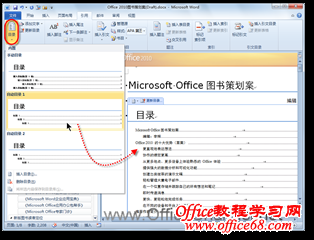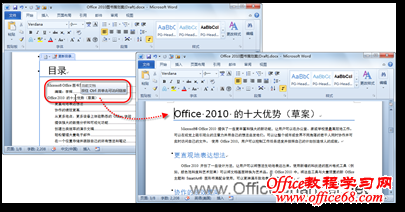|
长篇文档编辑完成后,往往希望添加目录来方便阅读,如果手动逐一输入每一个目录的话,势必要耗费很多时间和精力,并且容易出错。其实,我们可以利用Word 2010中自动生成目录的功能,轻松解决问题,具体操作步骤如下。 (1)使用Word 2010打开长篇文档,并将光标定位到放置目录的位置,然后在“引用”选项卡的“目录”选项组中单击【目录】选项组中,单击【目录】按钮打开下拉列表,单击某个内置的目录样式,即可基于选中的目录格式快速生成当前文档的目录明细。
(2)在目录中,将鼠标指向某目录标题,按住【Ctrl】键的同时,单击鼠标,即可快速跳转到指定的正文中。
(3)当文档中的某些标题被修改后,只需单击目录控件顶部的【更新目录】按钮,在打开的“更新目录”对话框中,选择更新的内容,单击【确定】按钮,即可快速更新整个目录。
|